3D-CAD-Methoden ermöglichen es Ihnen, das ganze Stück so zu sehen, wie es ist. Sie können es auch drehen und wenden. In fortschrittlicher Software können Sie auch Bewegungen simulieren. In allen Fällen zeichnen Sie die Teile mit einer grafischen Oberfläche. Dies ist großartig für die Herstellung von Kisten und Zylindern, aber wenn Sie komplexere Formen herstellen möchten, benötigen Sie möglicherweise mathematische Methoden.
Geben Sie eine Standardmethode ein, um jedes Material mit Befehlen zu beschreiben.
Was macht openSCAD so besonders?
In openSCAD zeichnen Sie nichts mit Ihrem Zeiger oder Stift. Sie codieren das gesamte Stück mit Befehlen und Funktionen. Für Maschinenbauer ist das unangenehm, aber für Programmierer haben Sie eine andere Situation. Neben der persönlichen Vorliebe haben Sie auch den Vorteil der Präzision. Wenn Sie es mit Code entwerfen, haben Sie die Präzision im Code.
Die mächtigste Funktion von openSCAD sind binäre Operationen. Sie können binäre Operatoren verwenden, um Teile zusammenzusetzen oder Material auszuschneiden. Es ist einfach, einen Würfel mit einem Loch in der Mitte herzustellen, indem Sie den Zylinder aus dem Würfel herausziehen. Einige dieser Operationen sind in anderer CAD-Software verfügbar, aber es ist selbstverständlich, sie in openSCAD zu verwenden.
Was sind Ihre Projektanforderungen??
Nachdem Sie Ihr Design auf eine Serviette gelegt haben, denken Sie vielleicht, dass Sie sehen müssen, was passiert, wenn Sie versuchen, ein vollständiges Design daraus zu machen. Mach dir keine Sorgen; Es gibt ein Vorschaufenster, das Sie sich während des Programmierens ansehen können. Sobald Sie die Grundideen verstanden haben, wissen Sie, ob es am besten zu Ihrem Projekt passt.
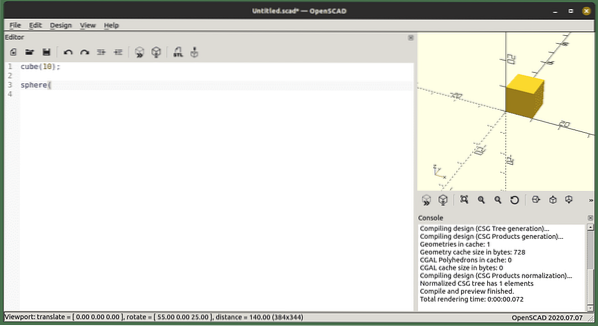
Kurz gesagt, wenn Sie kleine Teile mit komplexen Formen erstellen möchten, sollten Sie openSCAD ausprobieren. Für vollständige Geräte und mechanische Systeme möchten Sie fortschrittlichere grafische Anwendungen verwenden. Wie gesagt, alles Geschmackssache. Sie können mit nur Code komplizierte Formen erstellen, oder würden Sie ein ganzes Auto codieren??
Installation
OpenSCAD, das in Ihren Standard-Repositorys für die meisten Distributionen verfügbar ist, kann auch mit einem Snap und AppImage installiert werden. Interessant ist, dass Sie auch ein zweites Paket haben, das Schrauben, Zahnräder und generische Formen enthält. Das neueste Paket ist im Openscad-Nightly Snap.
sudo apt install openscadsudo snap install openscad-nightly
Wenn Sie die mitgelieferten Schrauben verwenden möchten, die als separates Paket geliefert werden, verwenden Sie die Repositorys Ihrer Distribution distribution.
sudo apt install openscad-mcadDie Verwendung der mitgelieferten Teile ist eine andere Sache, die weiter unten behandelt wird.
Mehrere Standardformen
Das Prinzip der CAD-Skripterstellung besteht darin, dass Sie über einige geometrische Standardformen verfügen. Sie verwenden diese Formen und kombinieren sie zu komplexeren Formen. Die Standardformen sind Kreis, Quadrat und Polygon für 2D. Für 3D haben Sie eine Kugel, einen Würfel, einen Zylinder und ein Polyeder. Indem Sie einige davon zum Bauen und andere zum Schneiden verwenden, können Sie sehr komplexe Formen erstellen.
Es gibt auch eine Textfunktion, die einen 2D-Text erstellt. Wenn Sie Zeichnungen zur Weiterverarbeitung erstellen müssen, können Sie den Projektionsbefehl verwenden. Dieser Befehl schneidet eine 3D-Form entlang einer Ebene, damit Sie sie in eine Zeichnung übertragen können. Sie können auch Formen aus anderen Programmen oder sogar Bilder hinzufügen, indem Sie den Importbefehl verwenden. Das funktioniert auch mit 3D-Formen.
Darüber hinaus können Sie Formen aus vorhandenen Objekten extrudieren.
Transformationen
Standardmäßig erstellen Sie alle Teile am Mittelpunkt des Rasters in allen Dimensionen. Dadurch überlappen sie sich alle. Sobald Sie eine Reihe von Formen haben, möchten Sie sie an der richtigen Stelle platzieren und drehen. Diese Funktionen sind die einfachen, translate setzt das Objekt an eine andere Stelle. Der Befehl Rotieren dreht das Objekt oder die untergeordneten Objekte. Sie haben auch die Spiegelfunktion, die eine um die gegebene Achse gespiegelte Kopie des Objekts erstellt.
Die anderen Transformationen brauchen Beispiele zur Erklärung. Kurz gesagt, der Rumpf erzeugt die äußeren Linien vieler Formen. Versuchen Sie es mit zwei Kreisen und kombinieren Sie sie mit Rumpf (). Oder der Code unten.
übersetzen([-10,0,0])Rumpf ()
Zylinder (30, 5, 1);
Würfel (9);
Kugel (12);
Die Minkowski-Operation wird normalerweise verwendet, um Kanten zu erzeugen; Wenn Sie sie abgerundet haben möchten, verwenden Sie eine Kugel.
Boolesche Operationen
Viele Teile können nicht nur mit Quadraten, Zylindern und Kugeln erstellt werden. Das erste, was Sie tun können, ist, viele Formen zu einer einzigen Form zu kombinieren und zu schneiden. Dazu verwenden Sie boolesche Operatoren. Sie sind Vereinigung, Differenz und Schnittmenge.
Gewerkschaft ()cube([35, 5, 2], center = true);
Zylinder (h = 2, r = 5, Mitte = wahr);
Im obigen Code erhalten Sie ein einzelnes Stück, das eine Glühbirne in der Mitte hat. Um eine Tube herzustellen, nimmst du den Unterschied zwischen einem Zylinder und einem anderen.
Unterschied ()Zylinder (h = 15, r1 = 30, r2 = 30, Mitte = wahr);
Zylinder (h = 15, r1 = 25, r2 = 25, Mitte = wahr);
Im weiteren Verlauf werden Sie diese und mehr verwenden. Hier ist ein Kreuzungsbeispiel.
Überschneidung()drehen([45,0.0])
Zylinder (h = 40, r = 4, Mitte = wahr);
übersetzen(5,5,5)
Zylinder (h = 40, r = 6, Mitte = wahr);
Die Kreuzung hinterlässt nur das überlappende Zeug; Sie können mit dieser Methode viele Formen erstellen.
Für Schleifen
Viele Ihrer Designs werden oft das gleiche Stück haben, ziehen Sie eine Terrasse in Betracht. Sie bestehen normalerweise aus mehreren Brettern mit Lücken dazwischen. In diesem Fall erstellen Sie eine Planke und durchlaufen sie einfach mit einer for-Schleife.
Lücke = 8;plank_width = (bed_width / 4) - Lücke;
anzahl_planken = 4;
for(plank_x_pos = [0:1:num_planks - 1])
translate([plank_width*plank_x_pos + Lücke * plank_x_pos,0,0])
cube([plank_width,4,200]);
Ohne die for-Schleife hätten Sie den Würfel geschrieben und die Anweisungen viermal übersetzt. Du hättest auch berechnen müssen, wie weit die nächste Diele gehen würde. Auch mit nur vier Stück sieht diese Lösung viel einfacher aus. Im Beispiel sehen Sie auch Variablen, die gesetzt werden müssen. Alle Variablen werden zur Kompilierzeit gesetzt, dies ist wichtig, da Sie beim Debuggen auf Probleme stoßen können, wenn Sie sie als Werte in anderen Programmiersprachen betrachten. Wie Sie später sehen werden, können Sie auch die gesamte Terrasse zu einem Modul machen.
Mathematik
In openSCAD enthalten, stehen Ihnen einige mathematische Funktionen zur Verfügung. Unterstützte Funktionen sind die meisten trigonometrischen Funktionen, verschiedene Rundungen und logarithmische Funktionen. Sie können ein Beispiel unten sehen.
für(i=[0:36])übersetzen([i*10,0,0])
Zylinder (r=5,h=cos(i*10)*50+60);
Die obige Funktion erzeugt eine lange gerade Reihe von Zylindern unterschiedlicher Höhe. Die Hauptfunktionen sind mit der Trigonometrie verbunden. Mit Zufalls-, Rundungsfunktionen und den Standardoperatoren können Sie jedoch so ziemlich alles erstellen. Es gibt auch Unterstützung für Vektoren, Matrizen und Quadratwurzel. Auch mit diesen Funktionen kommt man richtig weit. Sie decken jedoch nicht alles ab, was Sie sich vorstellen können; stattdessen können Sie Funktionen erstellen.
Module & Funktionen
Sie haben viele Module in der openSCAD-Installation enthalten. Sie können jedoch auch andere Bibliotheken herunterladen. In Ihrer Distribution finden Sie wahrscheinlich MCAD, auch openscad-mcad genannt. Zur Installation unter Ubuntu.
$ sudo apt install openscad-mcadIn diesem Paket finden Sie sowohl Module als auch Funktionen. Bevor Sie ein Projekt starten, suchen Sie nach Bibliotheken und Modulen. Es gibt bereits eine Schraubenbibliothek, und das ist erst der Anfang. Ein Teil deines Designs fehlt? Erstellen Sie Ihre eigenen Module; Sie verwenden sie, um neue Stücke zu machen. Wenn Sie Parameter verwenden, können Sie viele Versionen daraus machen. Der beste Weg, um ein Modul zu erstellen, besteht darin, das Design als separate Datei zu erstellen, herauszufinden, was dynamisch sein muss, und 'Modul' um das Stück herum hinzuzufügen.
Um ein Modul zu verwenden, rufen Sie es mit seinem Namen auf. Da viele Module in separaten Dateien vorliegen, müssen Sie eine Include-Anweisung am Anfang Ihrer Datei platzieren. Achten Sie auf den Unterschied zwischen der „include“-Anweisung und der „use“-Anweisung. Wenn Sie möchten, dass alles in einer Datei ausgeführt wird, „schließen“ Sie es ein, wenn Sie nur Module und Funktionen definieren möchten, „verwenden“ Sie die Datei. Um sicherzustellen, dass Sie die Module verwenden können, müssen Sie sie in das aktuelle Verzeichnis Ihres Modells oder einen der Suchpfade legen.
Sehen wir uns zunächst einige an, die Sie herunterladen und verwenden können.
Schrauben
In dem Paket aus dem vorherigen Abschnitt finden Sie viele Dinge. Eine Gruppe sind Schrauben! Sie können sie ausprobieren, indem Sie sie in die Anwendung laden und das Modul aufrufen. In der MCAD Library finden Sie viele Schrauben. Es gibt viele andere Sammlungen aus anderen Quellen. Um eine Schraube zu verwenden, erstellen Sie eine Datei, die die Include-Anweisung für das benötigte Modul enthält. Jetzt können Sie überall, wo Sie das Modul verwenden möchten, den Namen des Moduls verwenden, um Ihre Schraube zu erstellen.
einschließenball_groove (12, 40, 2);
Dies ist eine Schraube, die in eine Kugel passt. Sie finden auch nut_and_bolts_scad, die metrische Schrauben und Bolzen definiert. Die Designer haben eine Website verwendet, auf der Sie Schrauben finden können, und haben eine Methode entwickelt, die Sie verwenden können. Ein weiteres Beispiel ist ein Loch für eine Schraube.
einschließenUnterschied ()
cube([12,16,20],center = true);
übersetzen([0,0,-3])
Bolzenloch (8, Länge = 300);
Der obige Code erstellt ein Loch, das groß genug für die M8-Schraube ist. Dieses Beispiel erstellt einen Würfel und schneidet zwei Zylinder mit zwei Größen aus. Das ist nicht sehr kompliziert, aber die Komplexität wächst schnell, wenn man andere Komponenten verwendet. Fügen Sie die Schrauben zu parametrischen Boxen hinzu, und Sie können sehen, wie eine Bibliothek hilft.
Einen Einkaufswagen bauen
Um eine Konstruktion beliebiger Komplexität herzustellen, müssen Sie ein Stück nach dem anderen herstellen. Später kombinierst du sie miteinander. Wie bereits erwähnt, können Sie Module und Funktionen verwenden. Der beste Weg, um zu beginnen, ist zu entscheiden, wo Sie Variablen setzen müssen. Für einen einfachen Wagen benötigen Sie Höhe, Radstand und Länge. Sie müssen die Werte an einer Stelle festlegen und sie verwenden, um die Teile an das Design anzupassen. Möglicherweise benötigen Sie mehr Werte, aber geben Sie nicht alle an, wenn Sie anfangen. Wenn Sie ein neues Projekt beginnen, haben Sie nicht alle Teile bereit, also seien Sie bereit, Dinge zu ändern.
Radstand = 150;Wagenlänge = Radstand * 1.2;
Warenkorbbreite = 50;
Raddurchmesser = 25;
Aufhängungshöhe = (Raddurchmesser/2) + 5;
translate([Radstand/2,Wagenbreite,0])
drehen([90,0,0])
Zylinder (r = Radradius, 10, Mitte = wahr);
translate([Radstand/2,-(Wagenbreite),0])
drehen([90,0,0])
Zylinder (r = Radradius, 10, Mitte = wahr);
Der Code zeigt den Code für die ersten beiden Räder. Wenn man ein wenig darüber nachdenkt, kann man wahrscheinlich die Hinterräder machen. Um die Flak hinzuzufügen, die Oberfläche, auf der das ganze Zeug hinkommt, fügen Sie einfach einen Würfel hinzu. Verwenden Sie die Variablen, die Sie in den Code eingefügt haben.
translate([0, 0, Aufhängungshöhe])cube([cartlength, cartwidth,10], center = true);
Diese Flak ist jedoch auf der gleichen Höhe wie die Räder, also haben wir uns mit dem Wert der Aufhängungshöhe darum gekümmert. Die übersetzte Aussage beeinflusst das, was direkt danach folgt. Beachten Sie, dass am Ende einer Zeile kein Semikolon steht. Wenn die Anweisungen darin lang werden, verwenden Sie geschweifte Klammern um sie herum.
Jetzt müssen Sie Achsen und Federung hinzufügen. Die Achsen können einfache Zylinder sein, die zwischen die Räder gehen. Sie platzieren sie auf die gleiche Weise wie die Räder mit Rotieren und Übersetzen. Tatsächlich ist es am besten, die gleichen Werte zu verwenden.
translate([Radstand/2,0,0])drehen([90,0,0])
Zylinder (r = Radradius * 0.25 , h = (Wagenbreite * 2) + 15, Mitte = wahr);
Der Code hier setzt die Vorderachse an Ort und Stelle. Die Hinterachse überlasse ich dem Leser herauszufinden. Wir können die Aussetzung auf viele Arten lösen. In diesem Fall halten wir es einfach.
// Aufhängungtranslate([Radstand/2, 0, Aufhängungshöhe])
drehen([90,0,0])
Unterschied ()
Zylinder (r = Aufhängungshöhe, 10, Mitte = wahr);
Zylinder (r = Aufhängungshöhe - 5, 11, Mitte = wahr);
cube([102, Aufhängungshöhe/6, 12], center = true);
translate([Aufhängungshöhe, 0, 0])
Zylinder (r = Aufhängungshöhe/3, h = 12, Mitte = wahr);
translate([-Aufhängungshöhe, 0, 0])
Zylinder (r = Aufhängungshöhe/3, h = 12, Mitte = wahr);
Dieser Code erzeugt eine sehr grobe Aufhängung; Es werden nur Zylinder verwendet, daher wird es nicht das Beste sein, wenn Sie es verwenden. Es veranschaulicht eine Möglichkeit, Designs aus den Primitiven zu erstellen; Zylinder, Würfel und gut, das war's für dieses Modell. Im weiteren Verlauf machst du aus jedem Teil ein Modul und platzierst diese Teile.
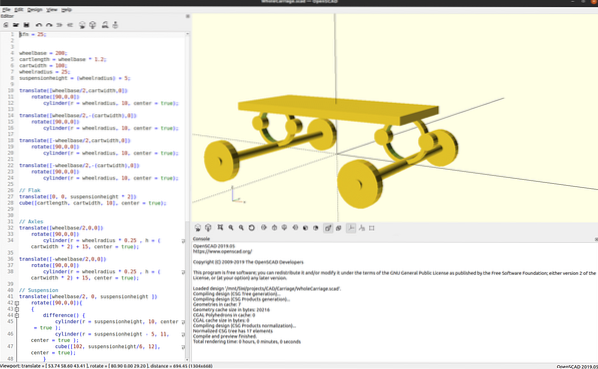
Den Code für den Warenkorb finden Sie unter https://github.com/matstage/Wagen! Weitere Entwicklungen können später kommen.
Bibliotheken
Im vorherigen Teil haben Sie nur Kreise verwendet. Alle Designs, die nur diese Grundelemente verwenden, sind nicht für alle Anwendungen die besten. Sie müssen gut aussehende und effiziente Designs erstellen. Die Lösung ist Mathematik! Um dies hinzuzufügen, sollten Sie zunächst die Bibliotheken anderer Personen verwenden.
Es gibt eine große Anzahl von Bibliotheken, die von klugen Leuten in der Community gebaut wurden. Die Leute, die bauen, sind Benutzer, die ihre Probleme lösen und sie dann freundlicherweise mit allen anderen teilen shared. Danke an euch alle! Ein gutes Beispiel ist dotSCAD; für das Aufhängungsbeispiel finden Sie eine Bézier-Kurve.
Export in andere Software
Sobald Sie ein anständiges Design haben, möchten Sie es vielleicht in einer anderen Software verwenden. Sie können in stl, dwg und viele andere Formate exportieren export. Ihre 3D-Druck-Enthusiasten können die stl-Dateien direkt in Ihren Slicer-Programmen verwenden.
Alternativen
Eine weitere spannende Alternative ist ImplicitCAD. Diese Software befindet sich noch in der Entwicklung. Sie müssen die Befehlszeile ausführen, und es erfordert Haskell auf Ihrem System. Die meisten Standardinstallationen verfügen nicht über Haskell!
Fazit
Auf den ersten Blick ist die Verwendung von openSCAD sehr schwierig. Die Lernkurve zu überwinden ist ein bisschen mühsam, aber es lohnt sich für viele Benutzer. Dank der Projekte, die zum Projekt beitragen. Am Ende eines Git-Befehls stehen Ihnen viele Funktionen zur Verfügung. Allein das Durcharbeiten der Grundlagen der Erstellung mechanischer Konstruktionen durch Code ändert Ihre Denkweise über Formen. Dies ist auch dann von Vorteil, wenn Sie weiterhin Point-and-Click verwenden, um Ihre anderen Projekte zu erstellen.
- https://www.opencad.Organisation/Dokumentation.html?Version=2019.05
- http://edutechwiki.unige.ch/de/OpenScad_beginners_tutorial
- https://www.opencad.org/Spickzettel/Index.html
 Phenquestions
Phenquestions


